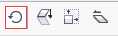在CorelDRAW软件中如何自由旋转对象?
平面设计 发布日期:2024/9/24 浏览次数:1
正在浏览:在CorelDRAW软件中如何自由旋转对象?
自由旋转工具可以将对象按照任一角度进行旋转,也可以指定旋转中心点旋转对象。本教程将详解如何在CorelDRAW软件中自由旋转对象,一起来看看吧。
CorelDRAW软件中自由旋转对象的操作步骤如下:
步骤一 点击“选择工具”,选中旋转对象。
步骤二 在工具箱中,单击形状→自由变换,在工具栏中单击“自由旋转按钮”。
步骤三 将光标移到页面上的任意位置,按住鼠标左键,即可确定旋转轴的位置,拖动光标可指定旋转方向,松开鼠标后,对象即可完成自由旋转操作。
步骤四 在属性栏中单击“应用到再制”按钮,在对象上按住鼠标右键,并移动光标,在适当的角度松开鼠标,即可在旋转对象的同时对该对象进行复制。
关于CorelDRAW的精确旋转的内容,还可以参考文章CorelDRAW旋转对象的两种方法
以上就是在CorelDRAW软件中如何自由旋转对象方法介绍,操作很简单的,大家学会了吗?希望能对大家有所帮助!
荣耀猎人回归!七大亮点看懂不只是轻薄本,更是游戏本的MagicBook Pro 16.
人们对于笔记本电脑有一个固有印象:要么轻薄但性能一般,要么性能强劲但笨重臃肿。然而,今年荣耀新推出的MagicBook Pro 16刷新了人们的认知——发布会上,荣耀宣布猎人游戏本正式回归,称其继承了荣耀 HUNTER 基因,并自信地为其打出“轻薄本,更是游戏本”的口号。
众所周知,寻求轻薄本的用户普遍更看重便携性、外观造型、静谧性和打字办公等用机体验,而寻求游戏本的用户则普遍更看重硬件配置、性能释放等硬核指标。把两个看似难以相干的产品融合到一起,我们不禁对它产生了强烈的好奇:作为代表荣耀猎人游戏本的跨界新物种,它究竟做了哪些平衡以兼顾不同人群的各类需求呢?
人们对于笔记本电脑有一个固有印象:要么轻薄但性能一般,要么性能强劲但笨重臃肿。然而,今年荣耀新推出的MagicBook Pro 16刷新了人们的认知——发布会上,荣耀宣布猎人游戏本正式回归,称其继承了荣耀 HUNTER 基因,并自信地为其打出“轻薄本,更是游戏本”的口号。
众所周知,寻求轻薄本的用户普遍更看重便携性、外观造型、静谧性和打字办公等用机体验,而寻求游戏本的用户则普遍更看重硬件配置、性能释放等硬核指标。把两个看似难以相干的产品融合到一起,我们不禁对它产生了强烈的好奇:作为代表荣耀猎人游戏本的跨界新物种,它究竟做了哪些平衡以兼顾不同人群的各类需求呢?